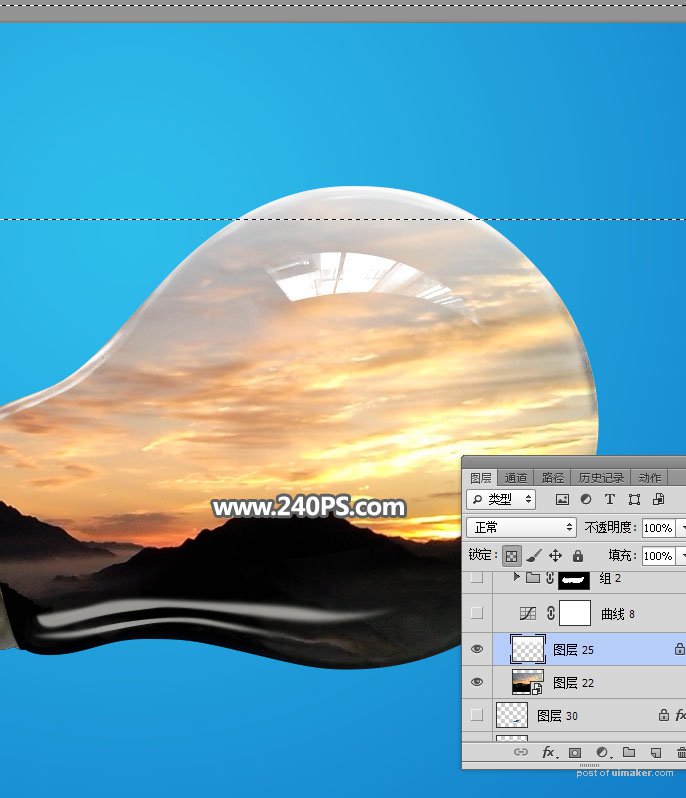来源:网络 作者:昀恒

1、新建画布,打开PS软件,按Ctrl + N 新建,尺寸为1100 * 860像素,分辨率为72像素/英寸,如下图。
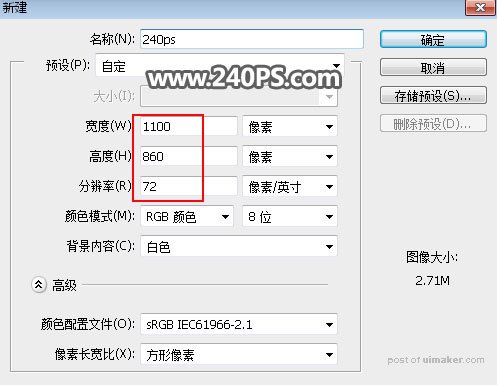
2、在工具箱选择“渐变工具”,颜色设置如下图,然后在属性栏选择“径向渐变”。
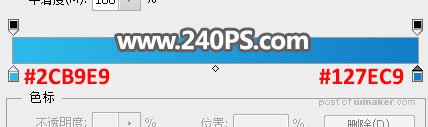
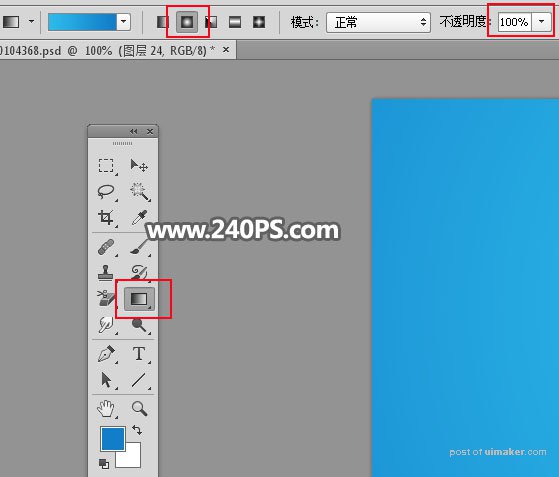
3、由画布的顶部中间往下拉出下图所示的径向渐变作为背景。

4、用下图所示的方法抠出灯泡,也可以使用下面现成抠出的灯泡uimaker.com/uimakerdown/">素材。
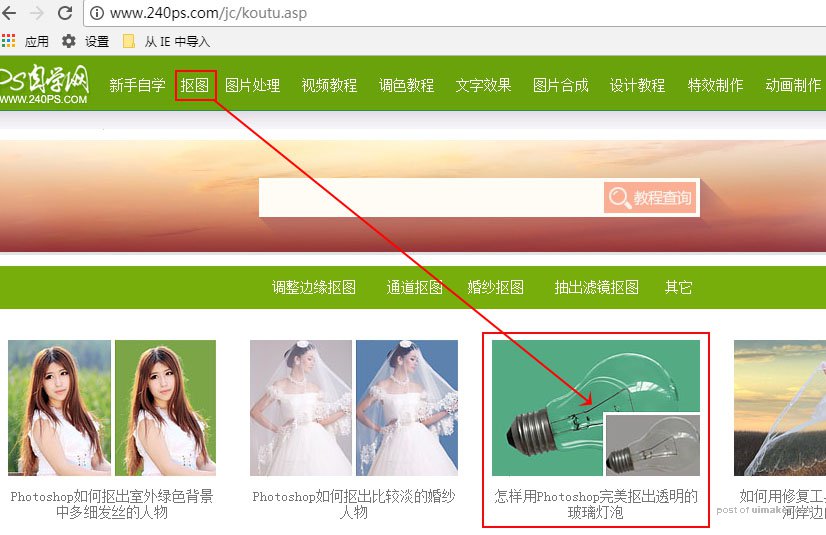

5、把抠出的灯泡拖进来,放到新建的组里面;再添加图层蒙版,用柔边黑色画笔擦掉一些不需要的部分,如下图。

6、在背景图层上面新建一个组,命名为“内部”,如下图。

7、调出灯泡的选区,如下图。

8、给当前组添加图层蒙版,如下图。

9、打开下面的天空素材,用移动工具拖到组里面,然后调整好位置。


10、新建一个图层,用矩形选框工具拉出下图所示的选区,按Shift + F6羽化35个像素,然后填充白色,再按Ctrl + D 取消选区。